Photoshop完美精修高清的美女头像教程
发布时间:2011-09-25 20:36:26 作者:凌中强  我要评论
我要评论
本教程介绍较为高级的人像修片方法。作者强调的是要有自己的一套修图理念。尤其在修人像的时候,自己一定要对彩妆有所了解,同时要懂得拍摄。只有自己实践了,才能更好的修出真实的人像。
原图

最终效果

1、打开原片。
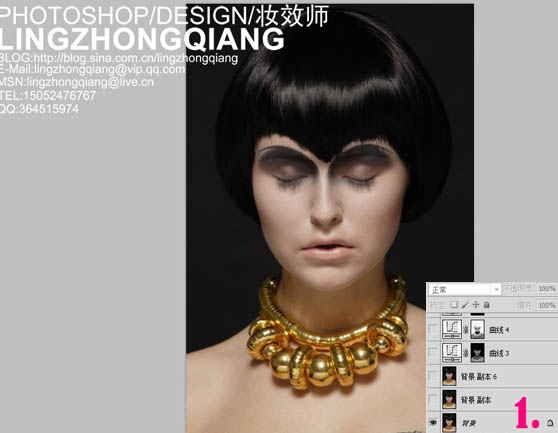
2、自由变换,调正角度。
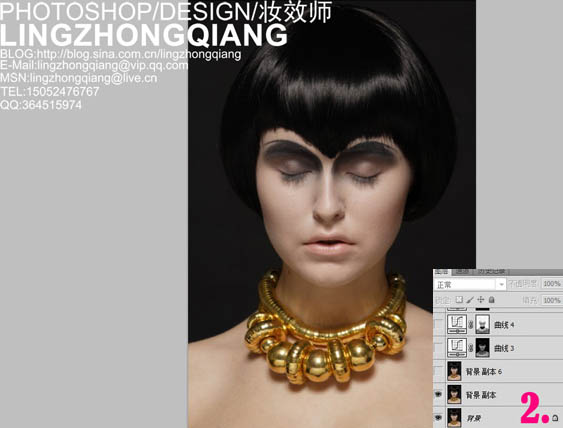
3、修饰皮肤,(真实而细腻)。

4、高光区域载入,进行提亮。平时很多朋友问我,为何我的片子怎么调不透呀,现在你看是不是突然间觉得片子透了很多?片子透不透,其实与你的光线的调子紧密联系着。
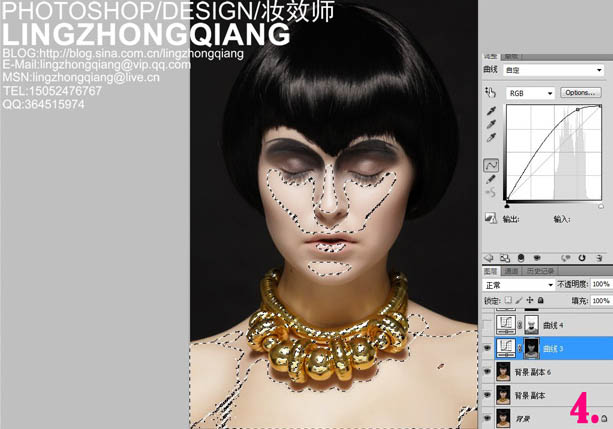
5、暗部区域载入,进行压暗。平时朋友又问,什么是影调呀? 要怎么弄出来的呀?简单的说它就是图像的明暗层次,18度灰的变化。
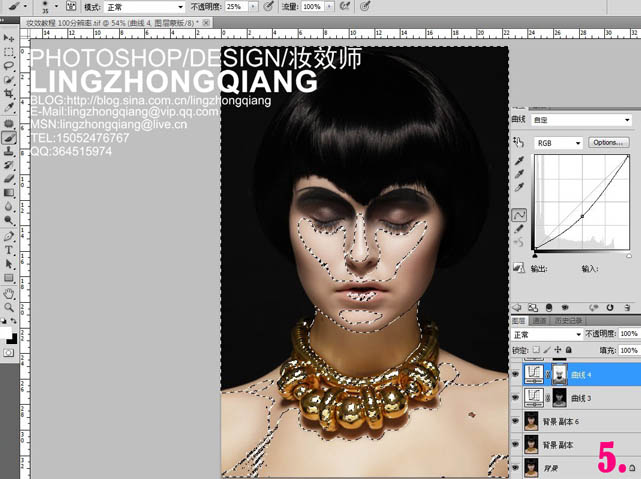
6、复制出刚刚图4,的曲线图层,不透明改为50%。然后擦掉脸部之外的光线,换句话说是自然的过渡!提示一下:主灯是从头上往下打的,所以,靠近灯的部位相对而言,在理论上是受光量较多的。
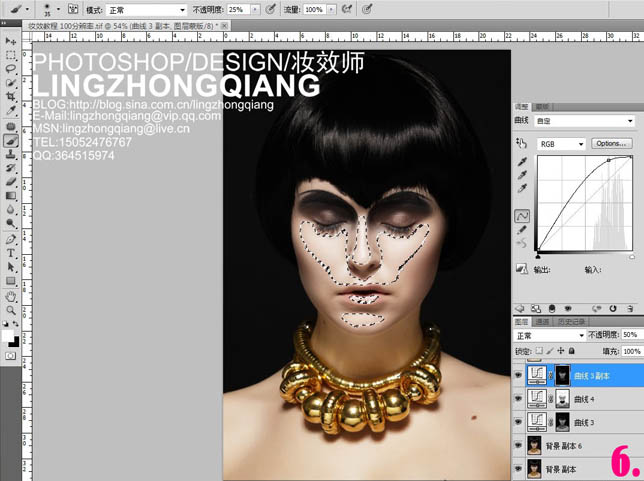
7、Ctrl+Alt+E 盖印可见图层(目前是方便我们之后的修调)。
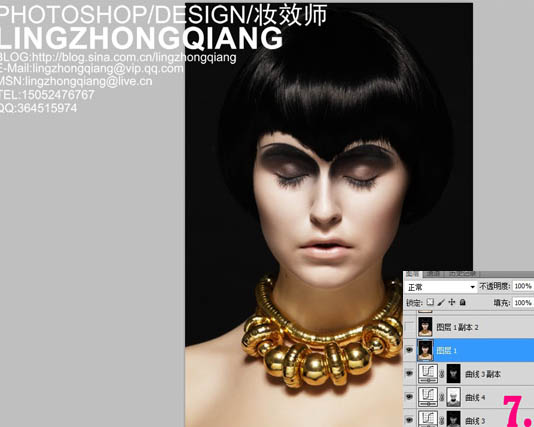
8、额头毛发处很乱,留海太往下了,让人看得很压抑,不舒服右边颧骨处暴露得太多,与左边相比之下不谐调,同样要处理。提示:在处理时,要注意头发边缘,不能过于的平直,要有线条感,一定要真实些。
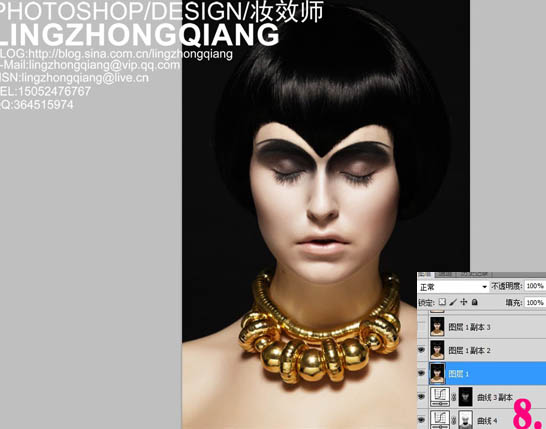
9、我们能明显看到它嘴巴周围出现了很多明暗起伏的肉块,很不美观吧!然后我们做什么呢?我们可以用加深,减淡工具,或是圈起来,羽化,用曲线将其压暗,提亮,能与周围的皮肤溶合作为标准,这就是所谓的过渡要自然!
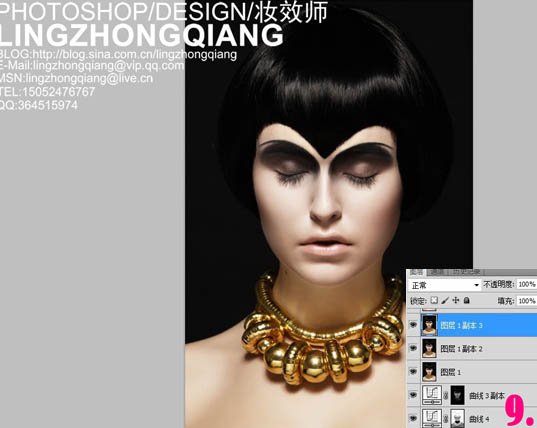

最终效果

1、打开原片。
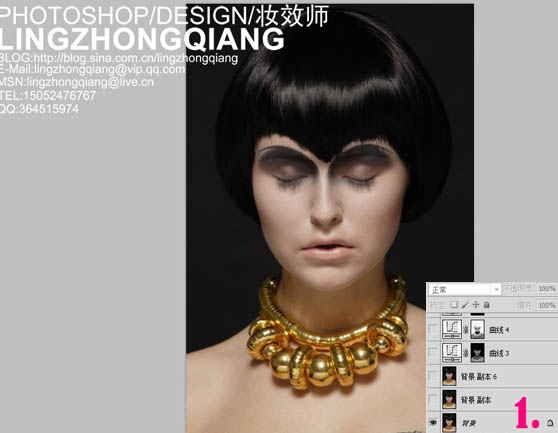
2、自由变换,调正角度。
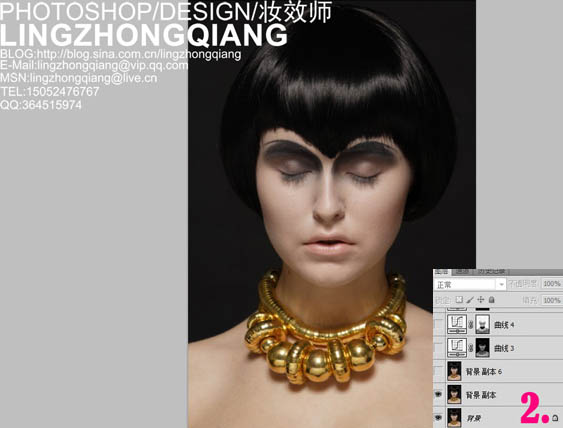
3、修饰皮肤,(真实而细腻)。

4、高光区域载入,进行提亮。平时很多朋友问我,为何我的片子怎么调不透呀,现在你看是不是突然间觉得片子透了很多?片子透不透,其实与你的光线的调子紧密联系着。
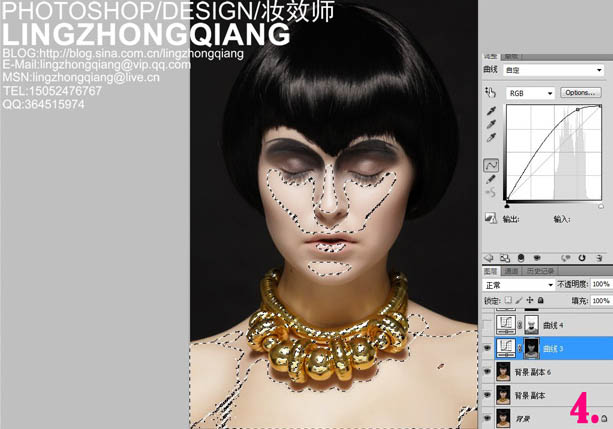
5、暗部区域载入,进行压暗。平时朋友又问,什么是影调呀? 要怎么弄出来的呀?简单的说它就是图像的明暗层次,18度灰的变化。
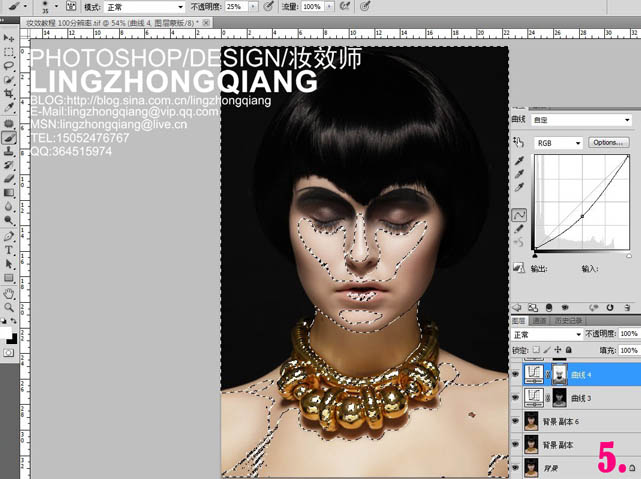
6、复制出刚刚图4,的曲线图层,不透明改为50%。然后擦掉脸部之外的光线,换句话说是自然的过渡!提示一下:主灯是从头上往下打的,所以,靠近灯的部位相对而言,在理论上是受光量较多的。
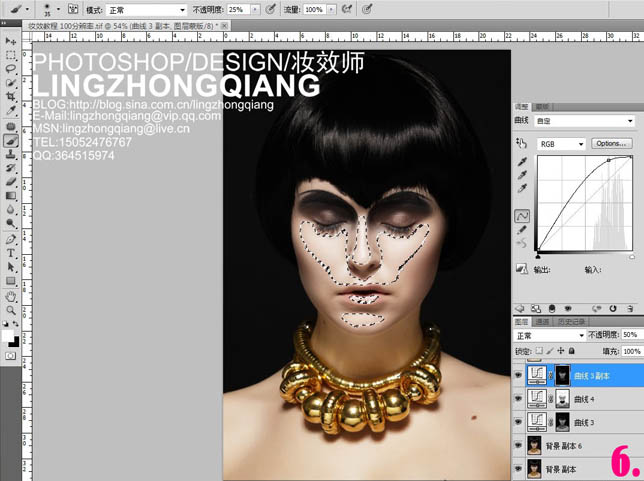
7、Ctrl+Alt+E 盖印可见图层(目前是方便我们之后的修调)。
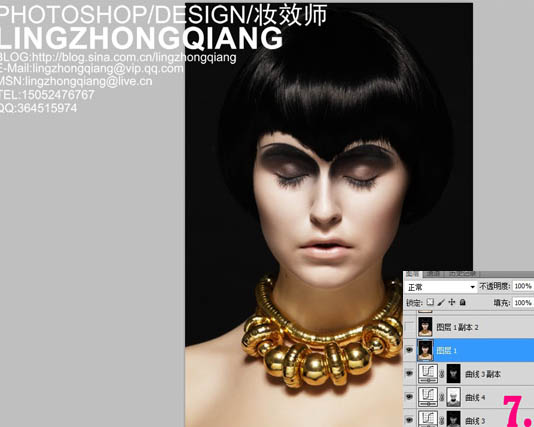
8、额头毛发处很乱,留海太往下了,让人看得很压抑,不舒服右边颧骨处暴露得太多,与左边相比之下不谐调,同样要处理。提示:在处理时,要注意头发边缘,不能过于的平直,要有线条感,一定要真实些。
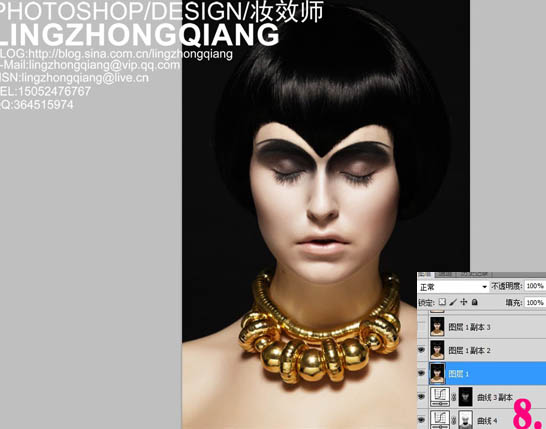
9、我们能明显看到它嘴巴周围出现了很多明暗起伏的肉块,很不美观吧!然后我们做什么呢?我们可以用加深,减淡工具,或是圈起来,羽化,用曲线将其压暗,提亮,能与周围的皮肤溶合作为标准,这就是所谓的过渡要自然!
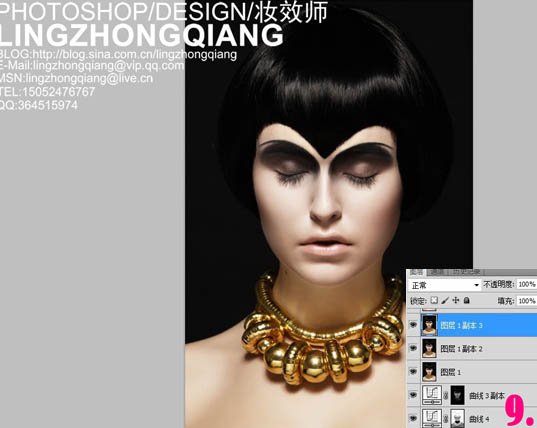
相关文章
 取景结束后,发现有些照片拍废了,比如跑焦、模糊等都是最常见的,我们可以通过锐化解决着个问题,详细请看下文介绍2024-01-29
取景结束后,发现有些照片拍废了,比如跑焦、模糊等都是最常见的,我们可以通过锐化解决着个问题,详细请看下文介绍2024-01-29 锐化作为一种常见的后期处理手段,能够让照片焕发新生,细节毕现,今天,就让我们一起走进锐化的世界,揭秘它的原理与操作技巧2024-01-29
锐化作为一种常见的后期处理手段,能够让照片焕发新生,细节毕现,今天,就让我们一起走进锐化的世界,揭秘它的原理与操作技巧2024-01-29 ps如何制作冰冻效果?在处理人物照片的时候,想要将手部照片添加结冰效果,该怎么操作呢?下面我们就来看看PS人物手部找天添加冻结效果的技巧2023-07-13
ps如何制作冰冻效果?在处理人物照片的时候,想要将手部照片添加结冰效果,该怎么操作呢?下面我们就来看看PS人物手部找天添加冻结效果的技巧2023-07-13
如何用ps调人的肤色? PS利用CMYK数值来调人物肤色的技巧
如何用ps调人的肤色?ps处理人像的时候,想要利用cmyk调人物肤色,下面我们就来看看PS利用CMYK数值来调人物肤色的技巧2023-06-29 ps图片怎么做破碎效果?ps图片处理的时候,想要做边缘破碎效果,该怎么制作呢?下面我们就来看看ps制作破碎照片效果详细图解2023-06-25
ps图片怎么做破碎效果?ps图片处理的时候,想要做边缘破碎效果,该怎么制作呢?下面我们就来看看ps制作破碎照片效果详细图解2023-06-25
Photoshop人物照片怎么去除法令纹? ps照片p掉法令纹的技巧
Photoshop人物照片怎么去除法令纹?ps照片精修的时候,想要去掉人物面部的法令纹,该怎么操作呢?下面我们就来看看ps照片p掉法令纹的技巧2023-03-17
Photoshop怎样让皮肤变细腻? ps人物图片处理让皮肤光滑细腻的方法
Photoshop怎样让皮肤变细腻?ps处理人像的时候,想要让人物皮肤更好,该怎么操作呢?下面我们就来看看ps人物图片处理让皮肤光滑细腻的方法2023-03-17
ps如何把人物鼻子变高挺? Photoshop人像处理把鼻梁变高的技巧
ps如何把人物鼻子变高挺?人物鼻梁有点矮,在处理图片的时候,想要Photoshop人像处理把鼻梁变高的技巧2023-03-17 ps修图人像眼袋怎么弄?ps处理人物图片的时候,想要去一下眼袋,该怎么修复眼袋呢?下面我们就来看看PS人物修图去眼袋的技巧,详细请看下文介绍2022-12-01
ps修图人像眼袋怎么弄?ps处理人物图片的时候,想要去一下眼袋,该怎么修复眼袋呢?下面我们就来看看PS人物修图去眼袋的技巧,详细请看下文介绍2022-12-01
ps人物照片怎么添加动感模糊效果? ps动感模糊滤镜的应用技巧
ps人物照片怎么添加动感模糊效果?ps修图的时候,想要给人物照片添加动感模糊效果,该怎么制作这个效果呢?下面我们就来看看ps动感模糊滤镜的应用技巧2022-06-01









最新评论